电脑怎么升级win10
- 时间:2023年10月05日 12:40:05 来源:魔法猪系统重装大师官网 人气:17625
对于win10系统的强大功能,很多用户已经无法拒绝自己电脑中win10系统的存在,所以每天都会有用户将自己电脑中的系统升级到win10,很多人可能不知道如何升级win10系统,其实方法很简单,下面就来看看如何升级win10系统的教程吧。
工具/原料:
系统版本:windows10系统
品牌型号:惠普战66
软件版本:咔咔装机软件
方法/步骤:
方法一:通过系统工具升级win10系统
1、通过系统自带的安全更新功能进行升级在Win10系统桌面,点击桌面左下角“开始菜单”按钮,打开开始菜单页面。
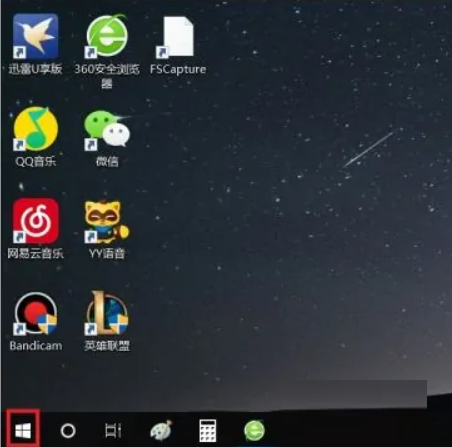
2、在打开的开始菜单页面中,点击页面中的“设置”按钮,进入Win10系统设置页面。
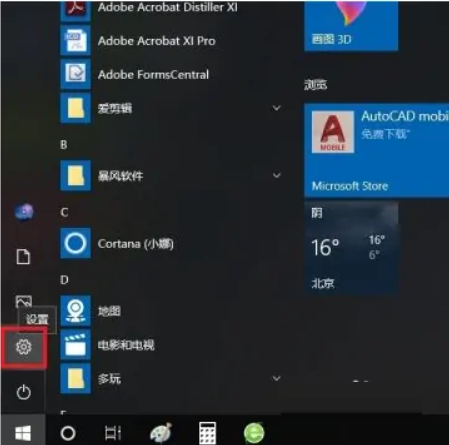
3、打开Windows设置页面之后,在页面中找到“更新和安全”功能项,点击进入系统更新页面。
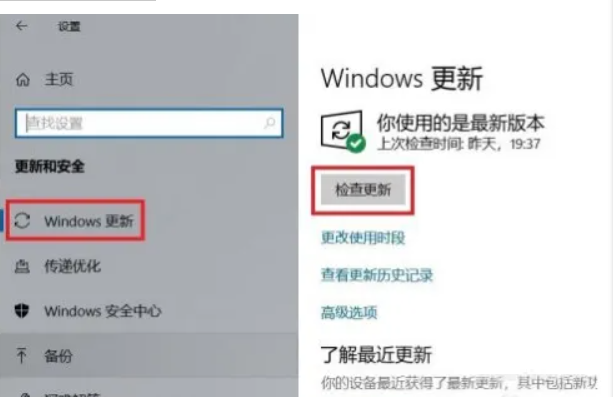
4、接下来,在打开的页面中,点击页面左侧“Windows更新”菜单项,并点击页面右侧“检查更新”按钮。
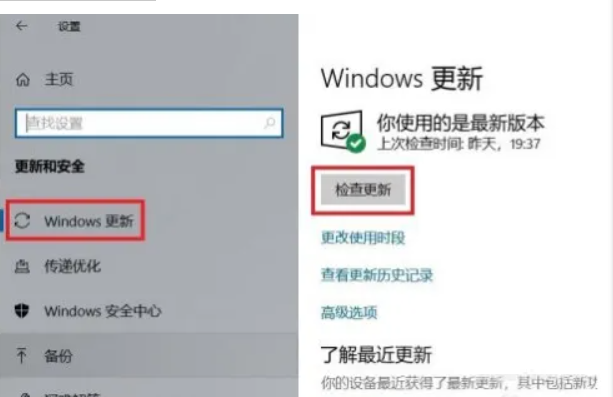
5、接下来,系统将自动联网并检查更新,如果存在更新或者升级文件,会自动下载并安装。
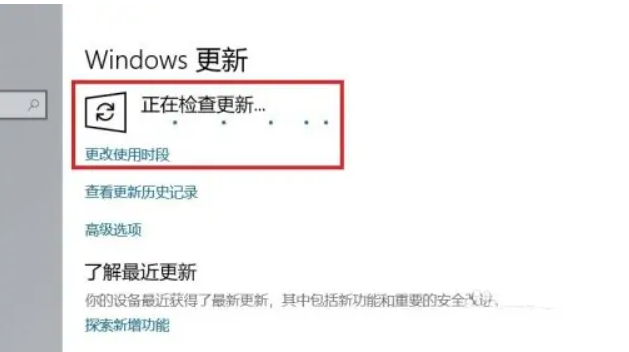
6、如果当前没有可用更新或者可升级的版本,那么页面会显示“你使用的是最新版本”信息。
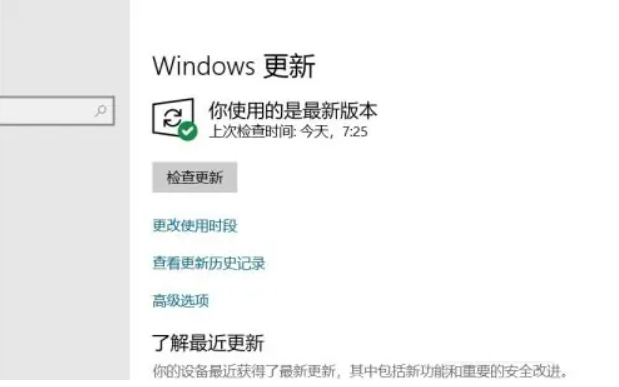
方法二:借助咔咔装机软件升级win10系统
1、首先关闭电脑上的杀毒软件避免被误杀拦截,然后在官网上下载http://www.kkzj.com/安装好咔咔装机一键重装系统软件并打开,选择win10系统进行安装。(注意安装前备份好系统盘c盘的重要资料)
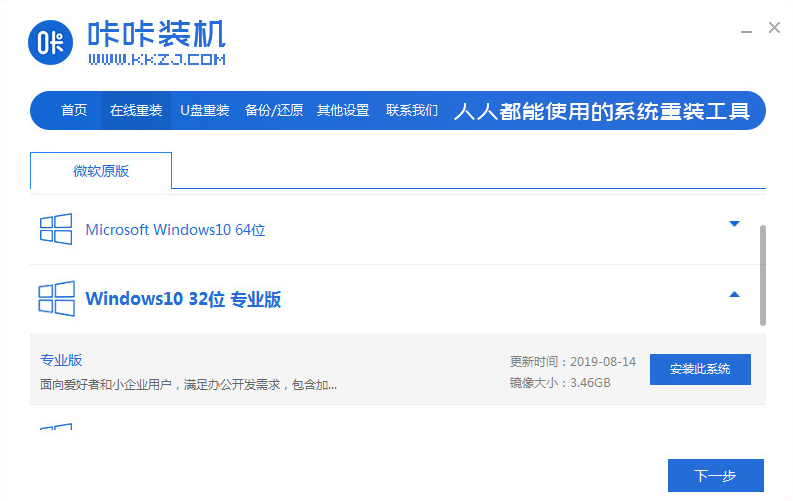
2、接着软件会开始自动下载系统文件,无需操作。
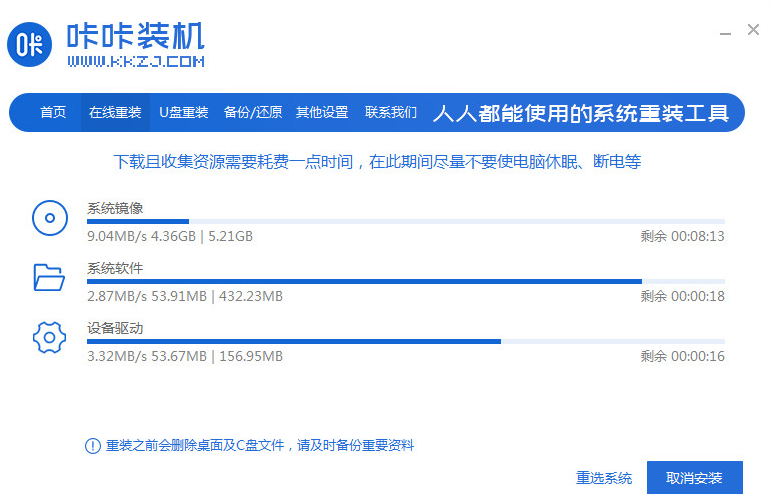
3、部署环境完成后,选择重启电脑。
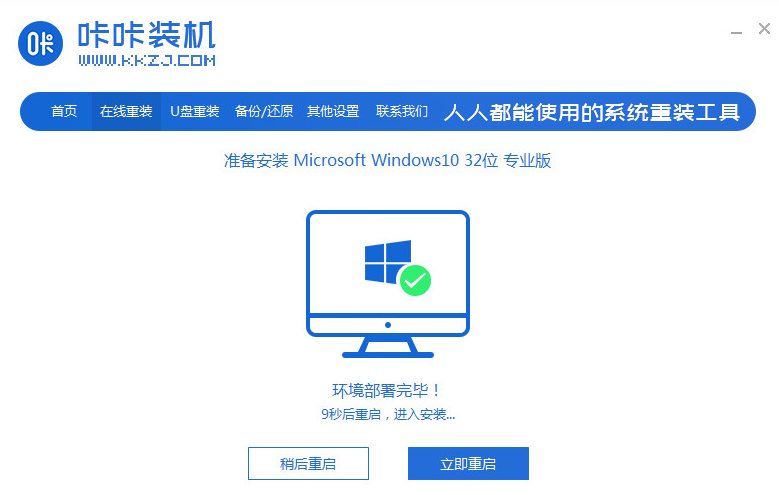
4、在这个界面选择kaka pe-msdn项进入pe内。

5、进入pe后,咔咔装机工具会自动打开安装win10系统。
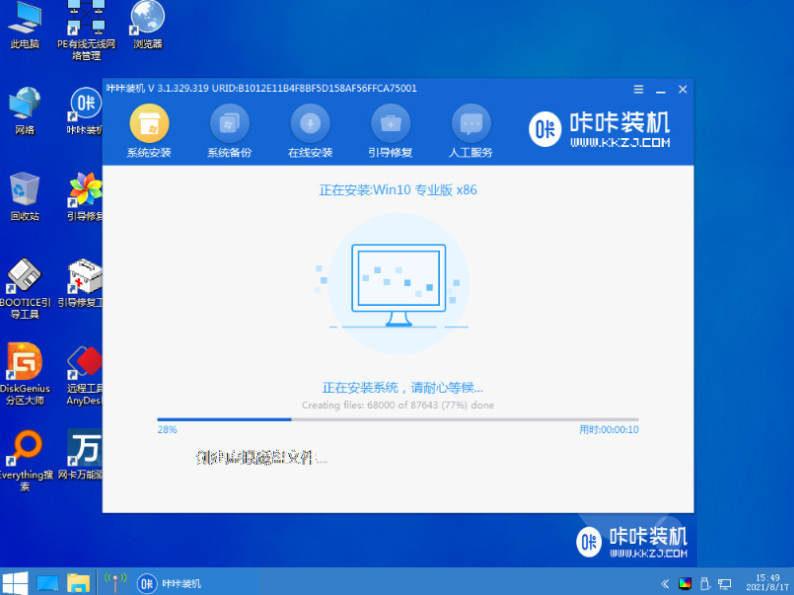
6、等待安装完成后,选择重启电脑。
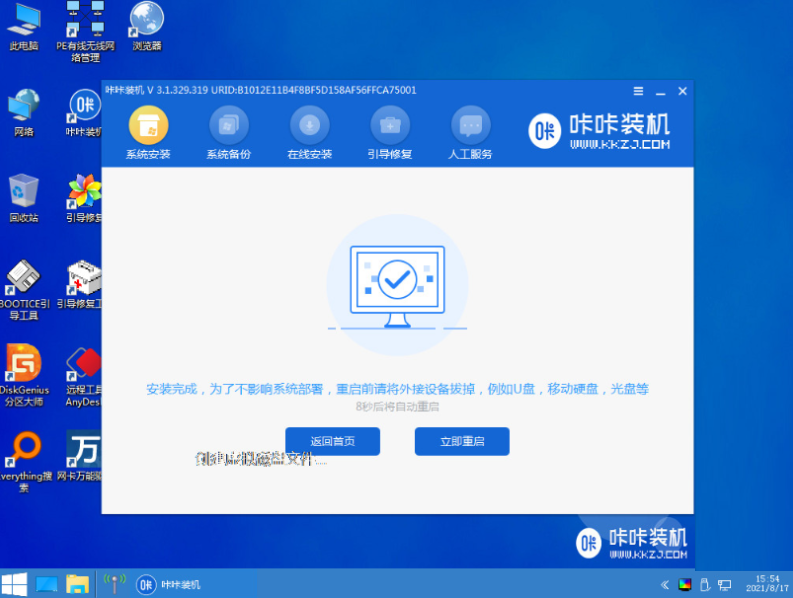
7、重启后进入到安装好的win10界面即表示系统安装成功。
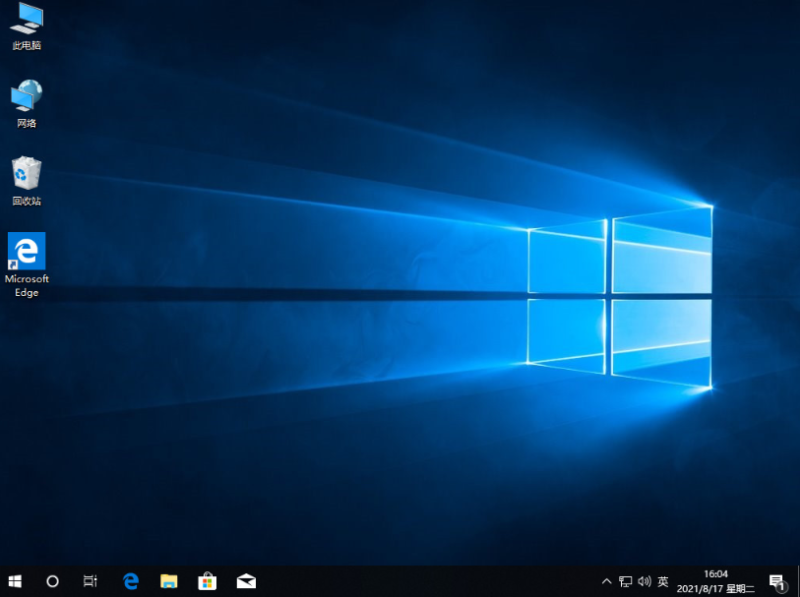
总结:以上就是电脑升级win10的方法,希望能帮助到大家,有需要的小伙伴一起来看看吧。
如何升级win10系统,如何升级win10系统的教程,电脑怎么升级win10








